V tomto návodu vás provedeme nastavením doménových záznamů DKIM, SPF, DMARC a CNAME (doménového směrovače) u ovládacího panelu Plesk. Tyto údaje je nezbytné nastavit, chcete-li bezpečně odesílat hromadné e-maily z aplikace Boldem a zabránit tomu, aby zprávy končily v nevyžádané poště.
- Přihlaste se do svého účtu v aplikaci Boldem.
- V levé nabídce vyberte Nastavení a klikněte na Domény.
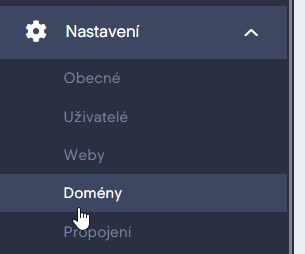
- Pokud jste název odesílací domény nezadali během vytváření svého účtu, klikněte na tlačítko + Přidat odesílací doménu. Pokud už jste doménu zadali během vytváření účtu a vidíte ji v seznamu, přejděte ke kroku 4 níže.
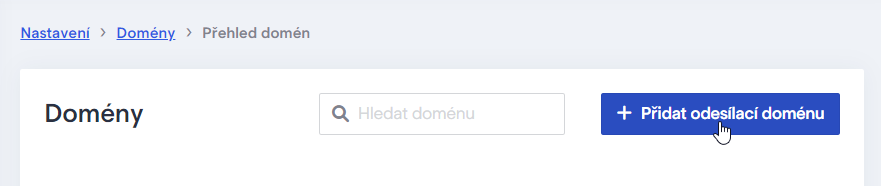
- Zadejte název odesílací domény a potvrďte tlačítkem Vytvořit. Doménu zadávejte bez www, např. example.cz.
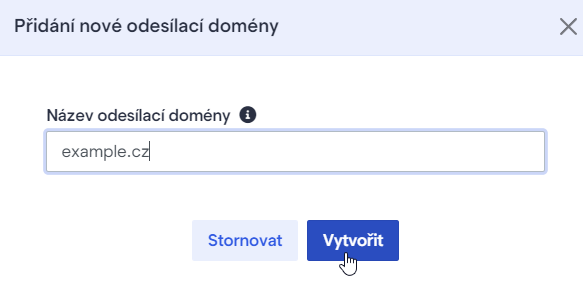
- Klikněte na tlačítko Detail u domény v seznamu.

- Klikněte na kartu Nastavení domény.
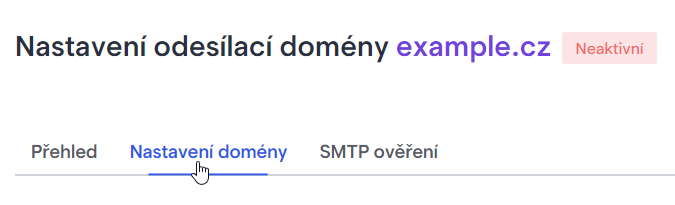
Na stránce se zobrazí údaje pro podpis DKIM, záznam SPF a záznam CNAME. Okno s těmito údaji si nechte otevřené, za chvíli je budete potřebovat.
- V novém okně se přihlaste do účtu ke správě vaší domény v ovládacím panelu Plesk, který obvykle běží na portu 8443, tedy např. na adrese https://example.com:8443/. Přesnou adresu URL získáte od svého poskytovatele webhostingu, nebo registrátora domény.
Vzhledem k velkému množství verzí ovládacího panelu Plesk je možné, že názvy jednotlivých položek v níže uvedeném postupu nebudou zcela odpovídat tomu, co vidíte vy. V případě pochybností konzultujte přímo dokumentaci k vaší verzi panelu Plesk.
- V levé nabídce klikněte na Websites & Domains.
- Ze seznamu domén vyberte doménu, kterou jste přidali do Boldem a klikněte na Hosting & DNSDNS (Domain Name System) je hierarchický, decentralizovaný systém doménových jmen, který je realizován servery D... More.
- Klikněte na DNS Settings.
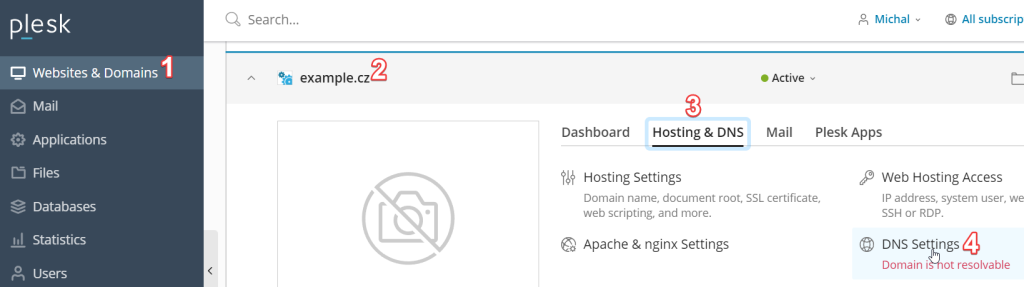
Zobrazí se přehled záznamů domény. Pokračujte k nastavení jednotlivých záznamů prostřednictvím postupů níže.
Nastavení záznamu DKIM
- Klikněte na Add record.
- Zobrazí se několik polí k vyplnění.
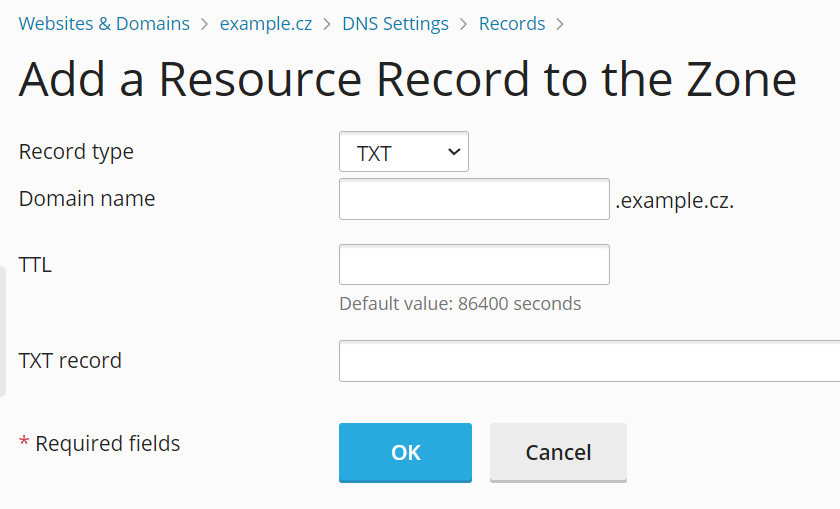
- V poli Record type vyberte TXT.
- Do pole Domain name zadejte údaj, který si zkopírujete z účtu Boldem v části Název kliknutím na ikonu kopírování.
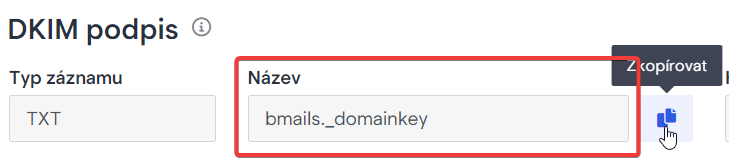
- Hodnotu v poli TTL ponechte prázdnou, nebo zadejte 14400.
- Do pole TXT Record vložte kód, který si zkopírujete z účtu Boldem v části DKIM podpis ve sloupci Hodnota kliknutím na ikonu kopírování.

- Záznam uložte kliknutím na tlačítko OK.
- Aby se záznam propsal také do serveru DNS, klikněte na Update.
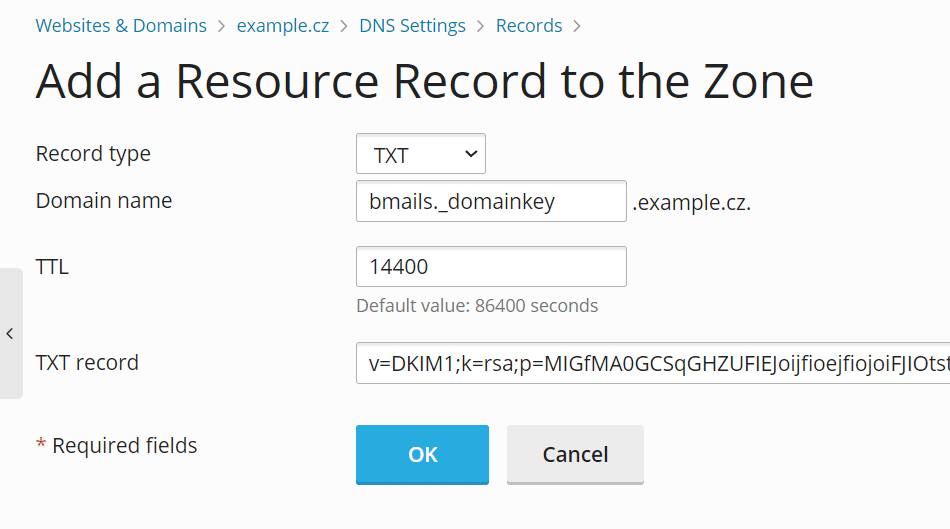
Nastavení záznamu SPF
Důležitá upozornění:
- Každá doména, nebo subdoména může mít pouze jeden SPF záznam.
- V případě, že vaše doména již nějaký SPF záznam obsahuje, nevytvářejte nový a údaj z aplikace Boldem vložte do existujícího záznamu SPF.
- Při kontrole TXT záznamů s údaji SPF dávejte pozor, zda upravujete údaje pro správnou doménu! Údaje SPF se mohou lišit pro základní tvar domény (např. example.com) a pro subdoménu (např. subdomena.example.com). V účtu Boldem nejpravděpodobněji použijete základní tvar domény (example.com).
- SPF záznam může obsahovat údaje pro maximálně 10 domén.
Úprava stávajícího záznamu SPF
Pokud v seznamu doménových záznamů naleznete záznam typu TXT, který obsahuje údaje o SPF pro vaši doménu (např. pro example.cz), je třeba tento záznam upravit a nevytvářet nový. Příklad existujícího záznamu:
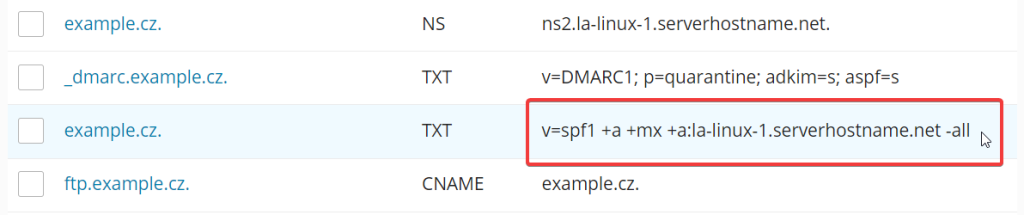
- Na řádku se záznamem klikněte na odkaz s názvem domény (v našem případě example.cz.). Otevře se dialog k úpravě záznamu.
- Do pole TXT Record vložte řetězec include:spf.boldem.cz před značku ~all. Výsledná podoba výše uvedeného příkladu by tedy byla:
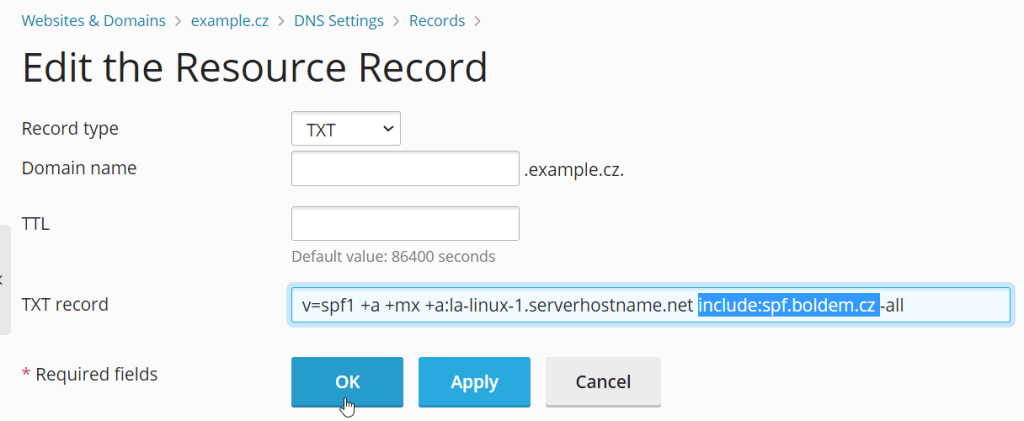
- Záznam uložte kliknutím na tlačítko OK.
- Aby se záznam propsal také do serveru DNS, klikněte na Update.
Přidání nového záznamu SPF
Pokud v seznamu doménových záznamů nenajdete záznam typu TXT, který by obsahoval údaje o SPF pro vaši doménu, pokračujte těmito kroky:
- V seznamu záznamů klikněte na Add record.
- Zobrazí se pole k vyplnění.
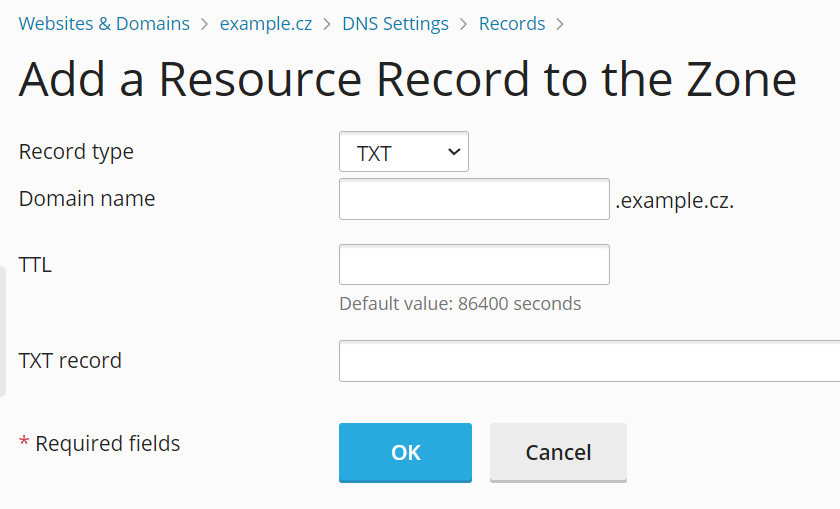
- V rozevírací nabídce Record type vyberte TXT.
- Pole Domain name ponechte prázdné.
- Hodnotu v poli TTL ponechte prázdnou, nebo zadejte 14400.
- Do pole TXT record vložte kód, který si zkopírujete z účtu Boldem v části SPF záznam ve sloupci Hodnota kliknutím na ikonu kopírování.

- Záznam uložte kliknutím na tlačítko OK.
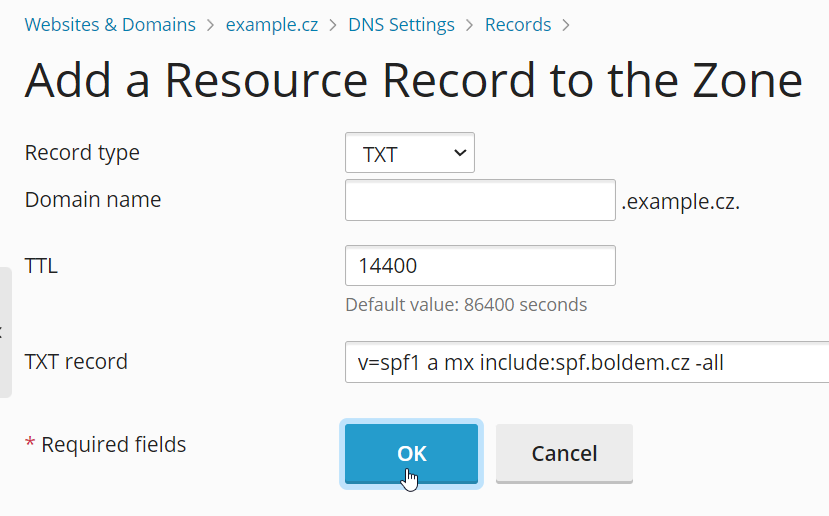
- Aby se záznam propsal také do serveru DNS, klikněte na Update.
Nastavení záznamu DMARC
- Každá doména nebo subdoména může mít pouze jeden záznam DMARC.
- Pokud vaše doména již nějaký záznam DMARC obsahuje, nevytvářejte nový a údaj z aplikace Boldem zakomponujte do existujícího záznamu DMARC.
- Při kontrole TXT záznamů s údaji pro DMARC dávejte pozor, zda upravujete údaje pro správnou doménu! Údaje pro DMARC se mohou lišit pro základní tvar domény (např. example.com) a pro subdoménu (např. subdomena.example.com). V účtu Boldem nejpravděpodobněji použijete základní tvar domény (example.com).
Úprava stávajícího záznamu DMARC
Pokud v seznamu doménových záznamů naleznete záznam typu TXT, který obsahuje údaje o DMARC pro vaši doménu (např. pro example.com), je třeba tento záznam upravit a nevytvářet nový. Příklad existujícího záznamu:
v=DMARC1; p=none; rua=mailto:dmarc@example.com- Na řádku se záznamem klikněte na odkaz s názvem domény (v našem případě example.com.). Otevře se dialog k úpravě záznamu.
- Zobrazí se nový dialog ke změně údajů. Do pole TXT Record přidejte údaj, který si zkopírujete z účtu Boldem v části Hodnota. Zkopírujte si však pouze část řetězce začínající označením mailto. Příklad hodnoty DMARC v Boldem:

- V tomto případě si zkopírujete pouze část mailto:pdgpt8b8@dmarc.boldem.cz.
- Na konec části vašeho existujícího záznamu, který začíná označením rua, přidejte čárku a vložte zkopírovanou část záznamu. Výsledná podoba výše uvedeného příkladu by tedy byla:
v=DMARC1; p=none; rua=mailto:dmarc@example.com,mailto:pdgpt8b8@dmarc.boldem.cz- Záznam uložte kliknutím na tlačítko OK.
- Aby se záznam propsal také do serveru DNS, klikněte na Update.
Přidání nového záznamu DMARC
Pokud v seznamu doménových záznamů nenajdete záznam typu TXT, který by obsahoval údaje o DMARC pro vaši doménu, pokračujte těmito kroky:
- V rozhraní Plesk klikněte v seznamu záznamů na Add record.
- Zobrazí se dialog k vyplnění.
- V rozevírací nabídce Record type vyberte TXT.
- Do pole Domain name zadejte údaj, který si zkopírujete z účtu Boldem v části DMARC záznam ve sloupci Název kliknutím na ikonu kopírování.
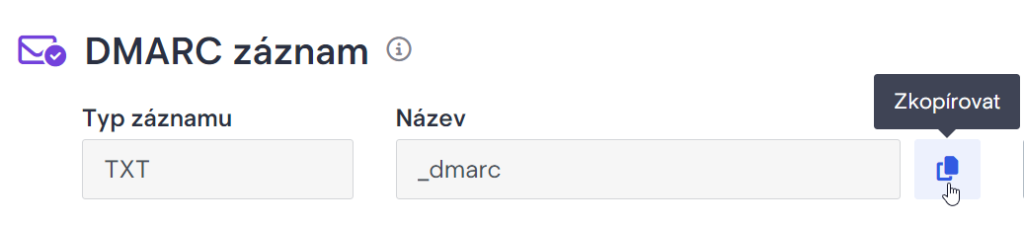
- Hodnotu v poli TTL ponechte prázdnou, nebo zadejte 14400.
- Do pole TXT record vložte kód, který si zkopírujete z účtu Boldem v části DMARC záznam ve sloupci Hodnota kliknutím na ikonu kopírování.
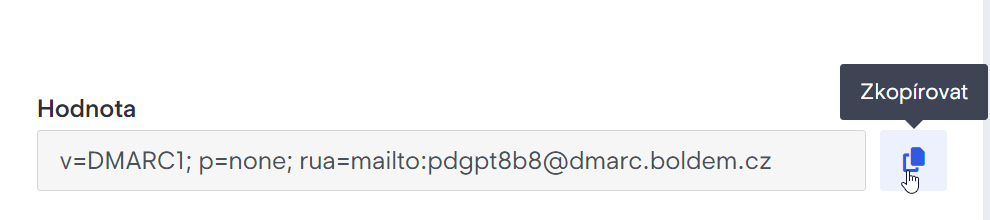
- Záznam uložte kliknutím na tlačítko OK.
- Aby se záznam propsal také do serveru DNS, klikněte na Update.
Nastavení záznamu CNAME (doménového směrovače)
- V seznamu záznamů klikněte na Add record.
- Zobrazí se pole k vyplnění.
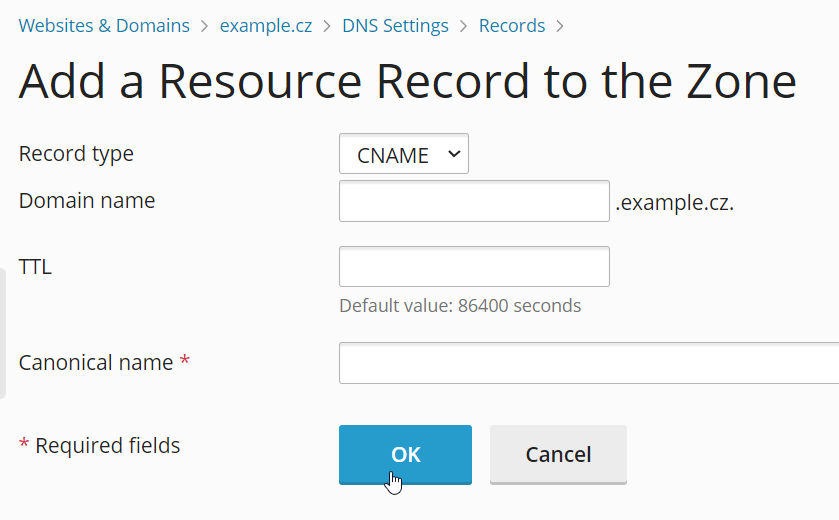
- V rozevírací nabídce Record type vyberte CNAME.
- Do pole Domain name zadejte údaj, který si zkopírujete z účtu Boldem v části CNAME ve sloupci Název kliknutím na ikonu kopírování.
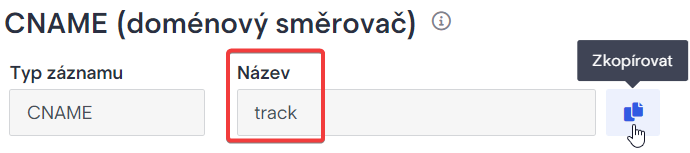
- Hodnotu v poli TTL ponechte prázdnou, nebo zadejte 14400.
- Do pole Canonical name vložte kód, který si zkopírujete z účtu Boldem v části SPF záznam ve sloupci Hodnota kliknutím na ikonu kopírování.

- Záznam uložte kliknutím na tlačítko OK.
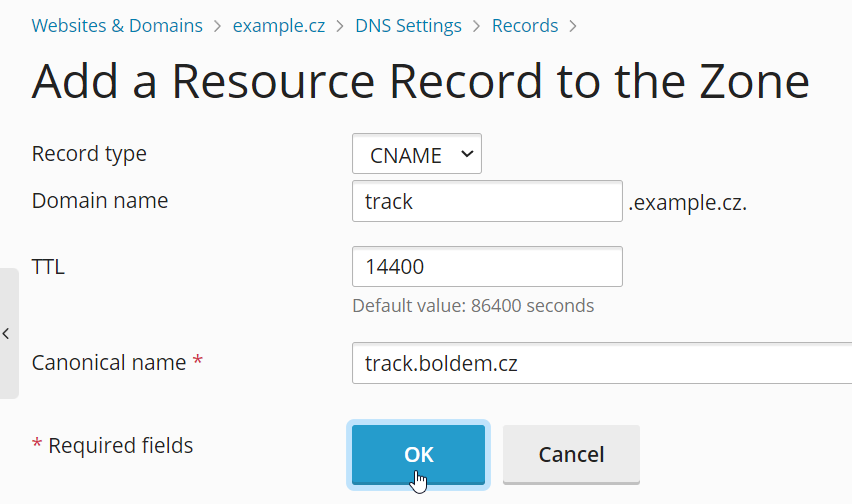
- Aby se záznam propsal také do serveru DNS, klikněte na Update.
Validace doménových záznamů
Po nastavení záznamů nějakou dobu trvá, než se informace zapíšou do doménových serverů. U většiny poskytovatelů by k tomu mělo dojít během hodiny, přičemž obvykle nejpozději do 24 hodin.
Po nastavení všech záznamů přejděte v aplikaci Boldem do části Nastavení/Domény, vyberte svou doménu a na kartě Nastavení domény klikněte na tlačítko Zkontrolovat nastavení.

Ideálním výsledkem kontroly by měly být zeleně označené informace u každého záznamu:
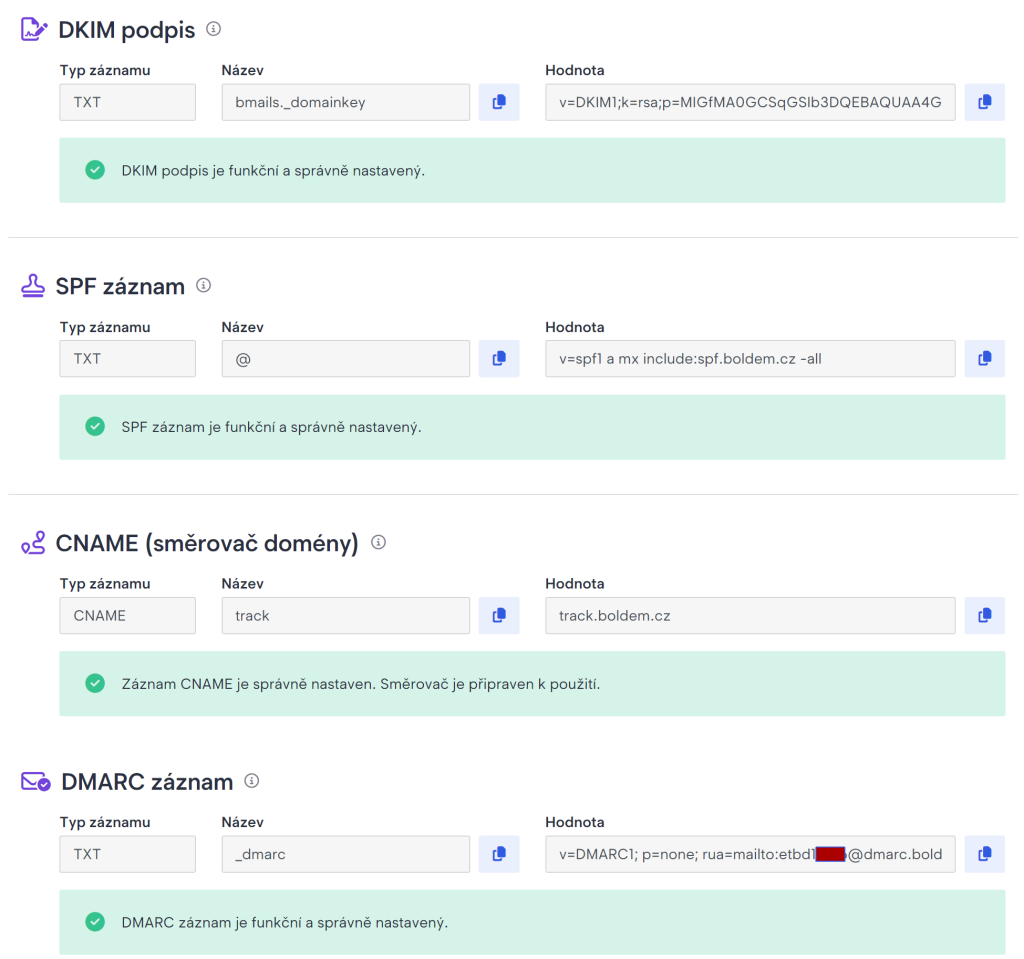
Pokud se změny u domény neprojeví ani po 24 hodinách, kontaktujte podporu svého poskytovatele domén, aby ověřil, zda jsou uvedené záznamy zadány správně a poté opakujte postup ověření nastavení domény v aplikaci Boldem.